Topic présentant un peu de théorie
sur les tunnels SSL/TLS et Ipsec configurables entre un client et un
routeur CISCO.
Pourquoi et pourquoi faire ?
Imaginons un utilisateur connecté sur
une borne WIFI dans une gare, Il doit impérativement accéder à des
documents se trouvant sur le serveur de fichiers de son entreprise.
Comment le faire de manière sécurisée : au moyen d'un tunnel
VPN entre son ordinateur et le routeur ou firewall qui est le point
d'entrée dans l'entreprise. En fonction de la politique de
sécurité, de l'environnement logiciel et matériel mais aussi des
droits accordés aux utilisateurs il va falloir déployer ces
technologies VPN de manière différente.
La théorie du complot.
On trouve deux grandes familles de
tunnels VPN : les tunnels utilisant les protocoles TLS/SSL et
ceux utilisant IPsec. Les deux fournissent les mêmes capacités en
termes de protection des données.
On trouve ensuite deux grands modes d'encapsulation des données.
Clientless VPN.
Aucun software n'est installé sur la
machine cliente. L'utilisateur va utiliser un navigateur web pour
accéder au router WebVPN. Celui-ci va proposer une page web
contenant des liens et des bookmarcks vers différents services dans
le LAN.
FullTunneling VPN.
Un software, dans notre cas ce sera
CISCO AnyConnect, est installé sur la machine du client ou nous
disposons d'un routeur (comme dans une configuration site à site).
Contrairement au clientless VPN qui va se limiter à un accès
via http, nous avons ici un accès complet à toutes les ressources de
notre LAN.
Pour résumer nous pouvons configurer :
Un tunnel clientless TLS/SSL.
Avantages : facile à configurer
et pas de soucis de pare feu, la technologie utilisant le protocole
https.
Problèmes : ne supporte pas
toutes les applications IP, les clients peuvent utiliser des
ordinateurs non sécurisés pour accéder au réseau
Après une authentification
bi-directionnelle le client arrive sur une page web fournie par le
routeur. On accède ainsi aux ressources : page web ou partage
de fichier. Il est possible via JAVA d accéder à de plus amples
services.
Un tunnel FullTunneling TLS/SSL
Avantages : accès à toutes les
ressources du réseau, pas de soucis de pare feu.
Problèmes : nécessite l'installation d un software.
Le principe de ce tunnel est que le
routeur devient transparent une fois le tunnel VPN actif, le client
se retrouve dans la plage d adresse IP du LAN, ce qui lui donne
accès à toutes les ressources disponibles.
Un tunnel FullTunneling IPsec
Avantages : accès à toutes les
ressources du réseau
Problèmes : nécessite
l'installation d un software /mise en place d'un routeur, difficulté
à traverser des pare feu.
Les fonctionnalités sont identiques au
FullTunneling TLS/SSL. Attention à ne pas s arracher les cheveux
avec les pare feu, le NAT … c'est une vraie misère !!!! Le
VPN utilise le protocole IPsec, la configuration est quasi-similaire
à une tunnel site a site, profil ISAKMP et IPsec, attention
cependant à X-AUTH.
Mise en pratique : WebVPN clientless TLS/SSL
Place a la configuration !!!
Nous allons dans ce topic configurer un
tunnel entre une station client Seven et notre réseau d' entreprise.
Le but est de pouvoir accéder au serveur IIS héberge sur une
plate-forme 2012. Nous afficherons également un message bonjour aux
utilisateurs qui se connectent au portail.
Dans un premier temps nous allons
utiliser un self-signed certificate pour authentifier notre routeur
auprès du client. Cette méthode requiert très peu de
configuration, cependant, elle n'est pas la plus sûre (vous verrez
pourquoi dans la suite),
Voici la configuration de la
passerelle (ici R6) :
Ssl trustpoint pointe
vers notre self-signed certicate
Pour info, le trustpoint associé est
visible via un show run classique :
Inservice va activer la
fonctionnalité WebVPN
On peut changer les paramètres des
protocoles utilises en utilisant la commande ssl encryptions
Passons maintenant à la configuration
des context et des policies.
Un context, lié à une passerelle, va
contenir plusieurs policies qui vont être appliquées aux
utilisateurs qui tentent de se connecter. On peut citer « comment
authentifier l utilisateur », « quels bookmarks vont
apparaître sur notre passerelle », …
Dans mon exemple nous allons utiliser
la manière la plus simple d'authentifier un utilisateur, en
utilisant la base locale de notre routeur. Dans un prochain topic,
nous utiliserons notre AD pour effectuer cette tache.
Tout d abord la création du context
Ici, on lie notre contexte à notre
passerelle. Nous l'activons via la commande inservice.
Les polices.
Chose à savoir : il existe une
police par défaut. On peut appliquer une police en se basant sur des
RADIUS-Assigned Session Attributes. Ceci sera développé dans un
prochain topic, conjointement avec la mise en place d'une
authentification des users via AD.
Voici la configuration :
Création dans un premier temps d' un
utilisateur sur notre routeur avec les privilèges les plus bas.
Attention à ne pas donner de droits d
administrations !!!!
Nous configurons dans un second temps
l'accès au routeur via un aaa new-model et une authentication
locale (ici nommée VPN). Attention à bien en créer une spécifique à l'accès
WEBVpn, n'utiliser pas celle par défaut.
En fonction de l'IOS qui tourne sur le
routeur, le résultat d'un show run va être différent.
Si j'applique par exemple mon aaa authentication list VPN dans ma
police par défaut, le résultat s'affichera directement sous le
context.
Le grand test !
Avec le navigateur de votre choix,
accéder à votre WEBVpn via https. Ici l'adresse configurée est
212.49.64.2
Constat : le navigateur affiche
une erreur de sécurité, il ne peut pas vérifier le certificat
affiché par le routeur !
Nous entrons maintenant sur le portail
en utilisant notre compte utilisateur sans droit créé précédemment.
Nous n'avons créer aucun bookmarck, ce
sera pour un prochain topic. Néanmoins nous pouvons naviguer dans
notre LAN. Mon serveur IIS a pour adresse 192.168.1.100, je tape
celle-ci dans le champs URL. ET là, la magie du VPN opère :
nous nous connectons sur notre serveur à travers le routeur, pour
preuve, checker l'URL dans la barre de navigation !
Moui, c'est un peu petit pour voir l'URL : https://213.49.64.2/http:/0/192.168.1.100/
Bon clic à tous,




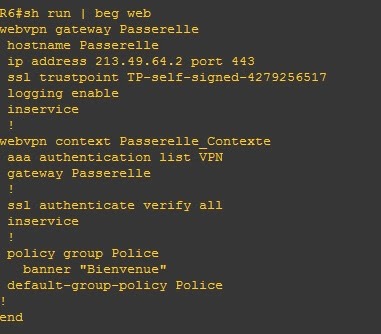
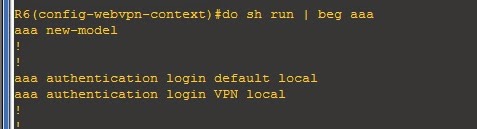





Aucun commentaire:
Enregistrer un commentaire